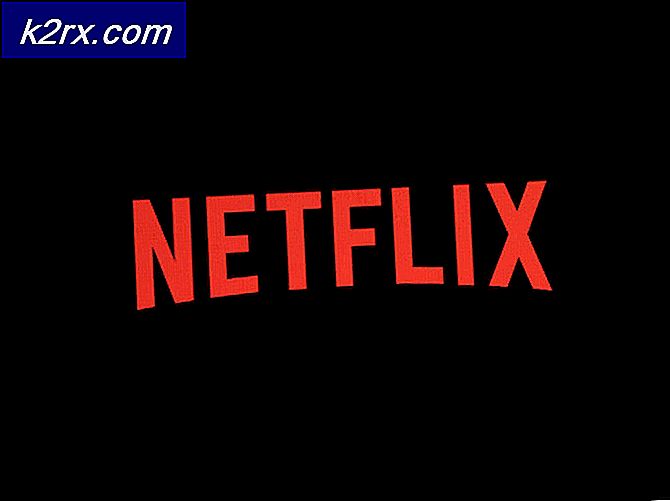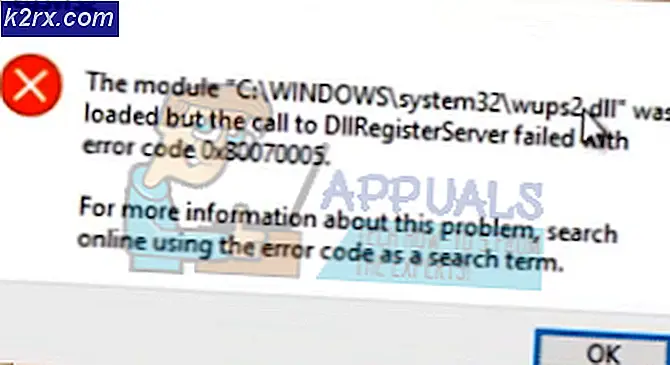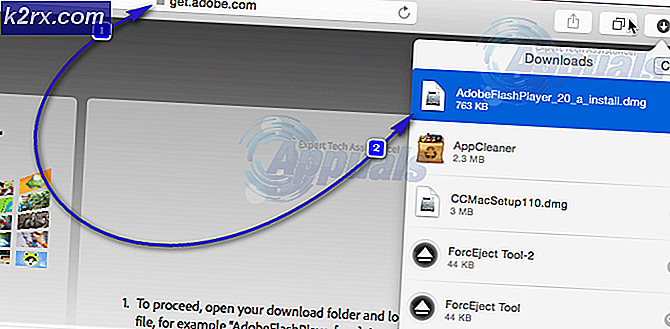Sims 4 không cập nhật trong bản gốc
Một số Người chơi Sims 4 đang gặp lỗi trong Origin mỗi khi họ cố gắng cài đặt bản vá mới nhất cho Sims 4. Lỗi xuất hiện là ‘Lỗi tải xuống - Origin không thể tải xuống The Sims 4‘. Hóa ra, sự cố không phải dành riêng cho một phiên bản Windows nhất định vì nó đã được xác nhận là xảy ra trên Windows 7, Windows 8.1 và Windows 10.
Trước khi bắt đầu khắc phục sự cố do các nguyên nhân máy cục bộ khác nhau, bạn nên xem liệu sự cố có phải do sự cố máy chủ gốc hay không. Bạn có thể điều tra tình huống này bằng cách kiểm tra DownDetector, Báo cáo ngừng hoạt động và tài khoản Twitter chính thức để nhận tin tức về bất kỳ vấn đề kỹ thuật nào với cửa hàng Origin.
Nếu không có bằng chứng về sự cố máy chủ, bạn nên tiếp tục bằng cách buộc tệp thực thi Nguồn gốc chạy với quyền truy cập quản trị để đảm bảo rằng cửa hàng có đủ quyền tải xuống các tệp trò chơi ghi đè trong quá trình cập nhật.
Tuy nhiên, nếu sự cố do một số tệp tạm thời gây ra, hãy thử xóa bộ nhớ cache của Origin theo cách thủ công và bật tải xuống ở chế độ an toàn trước khi thử cài đặt lại trò chơi.
Trong trường hợp không hiệu quả, hãy buộc chương trình Origin bắt đầu cài đặt sửa chữa trên thư mục trò chơi trực tiếp từ Thư viện trò chơi của tôi thực đơn. Nếu bản cập nhật vẫn không cài đặt được, bạn cũng có thể thử quy trình 'siêu sửa chữa' - gỡ cài đặt Origin theo cách thủ công, sau đó tải xuống lại trò chơi và thay đổi Thư viện trò chơi và Trình cài đặt trò chơi kế thừa thư mục để bắt đầu hoàn toàn mới.
Điều tra sự cố máy chủ
Trước khi thử bất kỳ bản sửa lỗi tiềm năng nào bên dưới, bạn nên bắt đầu bằng cách điều tra nếu sự cố không nằm ngoài tầm kiểm soát của bạn. Có thể lý do khiến bạn không thể cập nhật trò chơi Sims 4 của mình là do sự cố cơ bản của máy chủ Nguồn gốc.
Bạn nên bắt đầu hướng dẫn khắc phục sự cố của mình bằng cách truy cập DownDetector và Outage.Report và xem liệu những người khác có đang gặp sự cố tương tự với Origin hay không.
Nếu bạn thấy bằng chứng về sự cố máy chủ, bạn nên kiểm tra tài khoản Twitter của EA hoặc trung tâm Reddit để biết bất kỳ thông báo nào liên quan đến sự cố.
Trong trường hợp bạn không phát hiện ra vấn đề nào với Origin, hãy bắt đầu thực hiện theo các bản sửa lỗi tiềm năng bên dưới.
Chạy Nguồn gốc với Quyền truy cập của Quản trị viên
Hóa ra, vấn đề cụ thể này có thể xảy ra do vấn đề về quyền - Origin Store cần quyền truy cập quản trị để tải xuống và ghi đè các tệp trò chơi hiện có (đặc biệt nếu chúng nằm trên ổ đĩa hệ điều hành của bạn). Vấn đề này có thể được giải quyết bằng cách UAC (Kiểm soát tài khoản người dùng) cài đặt.
Nếu trường hợp này áp dụng cho tình huống hiện tại của bạn, trò chơi Sims 4 không thể cập nhật do Origin không nhận đủ quyền để hoạt động bình thường (trừ khi bạn buộc máy tính của mình làm như vậy).
Một số người dùng mà chúng tôi gặp phải vấn đề tương tự đã xác nhận rằng vấn đề đã được giải quyết sau khi họ sửa đổi tệp thực thi Origin chính để đảm bảo rằng nó luôn khởi chạy với quyền truy cập của quản trị viên.
Bạn có thể kiểm tra xem phương pháp này có hiệu quả hay không trước khi thực sự thực thi nó bằng cách nhấp chuột phải vào tệp thực thi Nguồn gốc và chọn Chạy như quản trị viên từ menu ngữ cảnh mới xuất hiện.
Nếu lỗi không xảy ra nữa khi bạn đang cố cập nhật Sims 4, hãy làm theo hướng dẫn bên dưới để đảm bảo rằng vấn đề tương tự không xảy ra trong tương lai:
- Nhấp chuột phải vào Origin Executable chính và chọn Tính chất từ menu ngữ cảnh mới xuất hiện.
- Sau khi bạn đến màn hình Thuộc tính gốc, hãy chọn tab Tương thích ở trên cùng, sau đó chọn hộp được liên kết vớiChạy chương trình này với tư cách quản trị viên.
- Nhấp chuột Ứng dụng để lưu các thay đổi, sau đó đóng Tính chất cửa sổ và khởi chạy lại Origins.
- Cố gắng cập nhật Sims 4 một lần nữa và xem sự cố hiện đã được giải quyết chưa.
Nếu sự cố vẫn không được giải quyết ngay cả khi bạn đã đảm bảo rằng Origin đang chạy với quyền truy cập của quản trị viên, hãy chuyển xuống phần sửa chữa tiềm năng tiếp theo bên dưới.
Sửa chữa Sims 4 qua Origin
Nếu nỗ lực cài đặt Sims 4 trước đó bị dừng lại do một số loại máy bị gián đoạn không mong muốn, bạn có thể gặp sự cố này do một số tệp bị hỏng nằm trong thư mục trò chơi của bạn. Nếu tình huống của anh ấy có thể áp dụng, bạn sẽ có thể khắc phục sự cố bằng cách sử dụng origin để sửa chữa thư mục trò chơi Sims 4.
Dưới đây là hướng dẫn từng bước nhanh chóng sẽ giúp bạn sửa chữa thư mục trò chơi của Sims 4:
- Mở Nguồn gốc và nhấp vào Thư viện trò chơi của tôi từ menu dọc bên trái.
- Tiếp theo, nhấp vào nút bánh răng được liên kết với Sims 4 và nhấp vào Sửa từ menu ngữ cảnh mới xuất hiện.
- Làm theo hướng dẫn trên màn hình để hoàn tất quy trình sửa chữa, sau đó khởi động lại Origin sau khi quá trình hoàn tất.
- Mở lại Origin và thử cập nhật lại Sims 4 để xem sự cố hiện đã được giải quyết chưa.
Trong trường hợp sự cố tương tự vẫn xảy ra, hãy chuyển xuống phần sửa chữa tiềm năng tiếp theo bên dưới.
Bật chế độ an toàn tải xuống
Hóa ra, sự cố này cũng có thể xảy ra do cách Origin buộc phải truy xuất các tệp cần thiết cho bản cập nhật Sims 4 xảy ra. Một quy trình có thể đảm bảo rằng quá trình tải xuống hoàn tất đầy đủ là bật chế độ Tải xuống Chế độ An toàn từ máy khách Origin.
Một số người dùng bị ảnh hưởng đã xác nhận rằng thao tác này cuối cùng đã cho phép họ cập nhật Sims 4 lên phiên bản mới nhất hiện có.
Dưới đây là hướng dẫn nhanh về cách đặt ứng dụng gốc của bạn thành tải xuống Chế độ an toàn:
- Mở ứng dụng khách Origin của bạn theo cách thông thường (bằng cách nhấp đúp vào phím tắt hoặc tệp thực thi chính).
- Khi bạn đã ở bên trong menu chính, hãy nhấp vào tên tài khoản (phần dưới cùng của màn hình và chọn Cài đặt ứng dụng từ menu thả xuống mới xuất hiện.
- Khi vào bên trong Cài đặt ứng dụng màn hình, truy cập Chẩn đoán và cuộn xuống Xử lý sự cố phần.
- Từ menu tiếp theo, hãy chọn nút chuyển đổi được liên kết với Tải xuống Chế độ An toàn.
- Ngay sau khi bạn thấy thông báo 'Thay đổi đã lưu', hãy đóng ứng dụng gốc và mở lại.
Ghi chú: Nếu bạn chưa làm theo phương pháp trên, hãy nhấp chuột phải vào nó và chọnChạy như quản trị viênđể đảm bảo rằng khách hàng có quyền truy cập quản trị viên để tải xuống các tệp cần thiết. - Cố gắng cập nhật Sims 4 một lần nữa và xem sự cố hiện đã được giải quyết chưa.
Trong trường hợp giống nhau ‘Lỗi tải xuống - Origin không thể tải xuống The Sims 4Lỗi ‘vẫn còn, hãy chuyển xuống phần sửa chữa tiềm năng tiếp theo bên dưới.
Xóa bộ nhớ cache của nguồn gốc
Nếu bạn gặp sự cố này do một số loại lỗi gây ra bởi các tệp tạm thời do trình khởi chạy Origin của bạn lưu trữ, bạn có thể khắc phục sự cố bằng cách truy cập vào thư mục dữ liệu Origin và xóa các thư mục trong bộ nhớ cache theo cách thủ công.
Thao tác này đã được xác nhận là hoạt động bởi một số người dùng bị ảnh hưởng mà trước đó không thể cập nhật Sims 4 lên phiên bản mới nhất.
Dưới đây là hướng dẫn nhanh về cách xóa thư mục bộ nhớ cache gốc:
- Đảm bảo rằng Nguồn gốc hoàn toàn đóng và không có phiên bản nào của nó đang chạy trong nền.
- Mở ra một Chạy hộp thoại bằng cách nhấn Phím Windows + R. Tiếp theo, nhập ‘% AppData% \ Origin ' bên trong hộp văn bản và nhấn Đi vàođể mở thư mục bộ nhớ cache của Gốc.
- Khi bạn truy cập trực tiếp vào thư mục Bộ đệm ẩn gốc, hãy chọn mọi thứ bên trong thư mục đó, nhấp chuột phải và chọn Xóa để loại bỏ mọi tệp tạm thời.
- Sau khi thư mục bộ nhớ cache đã được xóa, hãy mở ứng dụng Origin và thử cập nhật lại Sims 4 để xem sự cố đã được giải quyết chưa.
nếu sự cố tương tự vẫn xảy ra, hãy chuyển xuống phần sửa chữa tiềm năng tiếp theo bên dưới.
Cài đặt lại nguồn gốc và tải xuống lại trò chơi
Nếu không có bản sửa lỗi tiềm năng nào ở trên phù hợp với bạn, thì có khả năng là bạn đang phải đối mặt với một số thời điểm lỗi sẽ không được giải quyết cho đến khi bạn đặt lại từng thành phần liên quan: trình khởi chạy (Nguồn gốc) và trò chơi mà bạn gặp sự cố với (The Sims 4).
Một số người dùng bị ảnh hưởng đã xác nhận rằng ‘Lỗi tải xuống - Origin không thể tải xuống The Sims 4Lỗi ‘đã được giải quyết sau khi họ xóa toàn bộ thư mục trò chơi, cài đặt lại ứng dụng khách Origin và tải lại trò chơi.
Dưới đây là hướng dẫn nhanh từng bước về cách thực hiện việc này:
- Mở ra một Chạy hộp thoại bằng cách nhấn Phím Windows + R. Tiếp theo, nhập ‘appwiz.cpl’ bên trong hộp văn bản và nhấn Đi vào để mở ra Chương trình và tính năng cửa sổ.
- Từ Chương trình và các tính năng , cuộn xuống qua danh sách các chương trình đã cài đặt cho đến khi bạn tìm thấy Nguồn gốc ứng dụng. Khi bạn nhìn thấy nó, hãy nhấp chuột phải vào nó và chọn Gỡ cài đặt từ menu ngữ cảnh mới xuất hiện.
- Bên trong Gỡ cài đặt màn hình, hãy làm theo lời nhắc trên màn hình để hoàn tất quá trình và xóa Origin khỏi máy tính của bạn, sau đó khởi động lại máy tính của bạn.
- Khi trình tự khởi động tiếp theo hoàn tất, hãy truy cập liên kết này (đây) từ trình duyệt mặc định của bạn để tải xuống phiên bản mới nhất của trình cài đặt Origin bằng cách nhấp vào Tải xuống nút liên kết với Windows.
- Sau khi quá trình tải xuống hoàn tất, hãy nhấp đúp vào trình cài đặt Origin và làm theo hướng dẫn trên màn hình để cài đặt lại kho trò chơi trên máy tính của bạn.
- Sau khi quá trình hoàn tất, hãy mở ứng dụng Origin và nhấp vào tài khoản ở góc dưới bên trái để chọn Cài đặt ứng dụng.
- Bên trong Cài đặt ứng dụng trình đơn, truy cập vào Cài đặt & Lưu và cuộn xuống Trên máy tính của bạn phần.
- Sau khi bạn đến đó, hãy nhấp vào Thay đổi nút liên kết với Vị trí thư viện trò chơi. Tiếp theo, đặt một vị trí tùy chỉnh cho nó (đặt một vị trí khác với đường dẫn mặc định của bạn).
- Thay đổi thư mục trò chơi cho trình cài đặt trò chơi cũ (giống như cách bạn thay đổi thư mục cho Vị trí thư viện trò chơi).
- Tải xuống lại Sims 4, đợi thao tác hoàn tất và xem liệu bạn có còn gặp phải thông báo lỗi tương tự hay không.